个税软件安装和使用说明
个人所得税全员申报管理系统用户操作手册

个人所得税全员申报管理系统培训说明:敬请使用本软件操作的纳税户在月初7号前完成个税全员上报。
第一部分总的操作步骤1、软件下载2、软件安装3、根据初始化向导结合自己单位的情况,完成软件的设置退出系统,并重新登录软件。
4、用新增加的操作用户登录(登录后,点“取消”即可关闭向导,建议点取消。
)5、第一次使用此软件者,应做员工信息登记及股东信息登记。
以后月份使用软件时,如有需要,可以增加、修改、删除本单位的员工信息及股东变动情况6、工资表数据录入7、正常工资明细表录入8、支付全年一次性奖金明细表(一年只能用一次)9、产生个人所得税扣缴报告表和个人所得税汇总申报表10、生成上报数据11、上传上报数据12、上转成功者可以到网税系统( )中的涉税杳询讲行申报情况杳询,以确保数据上报成功。
第二部分软件准备(第一次或重新下载安装使用)、软件下载:1、下载网址:或2、打开浏览器,输入上述网址并登录系统3、点击“个税管理”和“个税软件(全员管理扣缴单位端)下载”进行下载4、下载个人所得税简易报税软件2006版5.0.7(下载)”,下载保存到下。
、软件安装(针对第一次应用的纳税人):打开“我的电脑”一一>双击D:盘一一>双击" ZGSGL安装个税软件直接点安装,直到完成。
具体安装步骤如下:1、运行该文件,系统弹出安装向导窗口,如下图所示,点击2、系统显示“许可协议”窗口,如下图所示,窗口显示了本次升级版软件的主要功能区别,选择“我同意以上条款”,然后点击[下一点]。
3、系统显示“选择安装文件夹”窗口,如下图所示,选择需安装的文件夹,系统缺省是“C:\Program files\ZGSGL ”(改为:"D:\Program files\ZGSGL "),然后点击[下一点]。
记住你安装的目录,以后软件备份直接复制ZGSG侄IJ其它盘就可。
4、系统显示“安装确认”窗口,如下图所示,然后点击[下一点]。
个人所得税代扣代缴系统操作手册(金税三期专版)
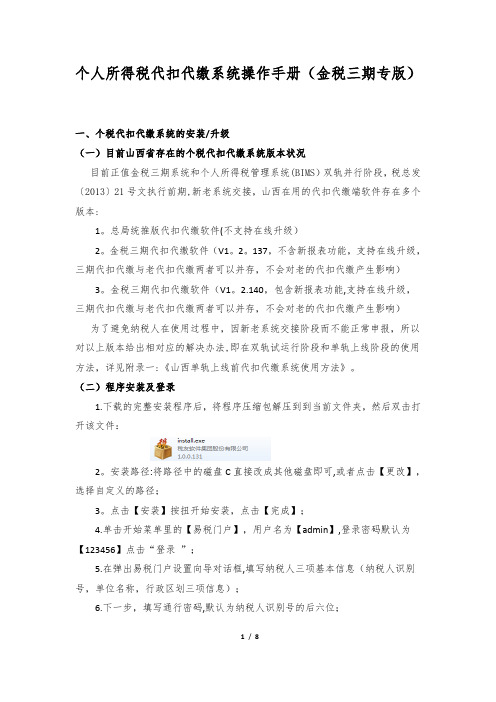
个人所得税代扣代缴系统操作手册(金税三期专版)一、个税代扣代缴系统的安装/升级(一)目前山西省存在的个税代扣代缴系统版本状况目前正值金税三期系统和个人所得税管理系统(BIMS)双轨并行阶段,税总发〔2013〕21号文执行前期,新老系统交接,山西在用的代扣代缴端软件存在多个版本:1。
总局统推版代扣代缴软件(不支持在线升级)2。
金税三期代扣代缴软件(V1。
2。
137,不含新报表功能,支持在线升级,三期代扣代缴与老代扣代缴两者可以并存,不会对老的代扣代缴产生影响)3。
金税三期代扣代缴软件(V1。
2.140,包含新报表功能,支持在线升级,三期代扣代缴与老代扣代缴两者可以并存,不会对老的代扣代缴产生影响)为了避免纳税人在使用过程中,因新老系统交接阶段而不能正常申报,所以对以上版本给出相对应的解决办法,即在双轨试运行阶段和单轨上线阶段的使用方法,详见附录一:《山西单轨上线前代扣代缴系统使用方法》。
(二)程序安装及登录1.下载的完整安装程序后,将程序压缩包解压到到当前文件夹,然后双击打开该文件:2。
安装路径:将路径中的磁盘C直接改成其他磁盘即可,或者点击【更改】,选择自定义的路径;3。
点击【安装】按扭开始安装,点击【完成】;4.单击开始菜单里的【易税门户】,用户名为【admin】,登录密码默认为【123456】点击“登录”;5.在弹出易税门户设置向导对话框,填写纳税人三项基本信息(纳税人识别号,单位名称,行政区划三项信息);6.下一步,填写通行密码,默认为纳税人识别号的后六位;7.下一步,完成。
(三)程序升级1.下载的升级程序后,将程序压缩包解压到当前文件夹,然后双击打开该文件:2。
安装路径:升级程序会自动检测之前老版本系统安装的路径,确认路径是否正确,如果不正确则可以点击【选择】,选择老版本系统安装的路径;3。
点击【开始升级】按扭开始升级,升级成功后,点击【确定】按扭;4.点击【退出】按扭,退出升级程序.二、软件初始化如果安装软件的电脑能够上网,则通过网络进行初始化,无需前往税局大厅拷贝初始化文件;如果安装软件的电脑不能上网,则必须通过介质的方式完成,即介质申报的用户必须先从税局大厅拷贝初始化文件,然后再安装软件。
个人所得税代扣代缴软件升级安装指引

个人所得税代扣代缴软件升级安装指引为给纳税人提供更为便捷高效的服务,同时配合我局电子税务管理信息系统的优化改造,个人所得税代扣代缴系统于7月19日晚进行升级,本次升级增加了手机动态码校验功能,升级成功后,代扣代缴系统版本为V1.2.130。
本次提供在线升级、下载升级包升级、完整安装三种方法升级到最新版本,扣缴单位可以选择其中一种方法升级。
一、在线升级(适用于1.2以上版本)用户启动易税门户软件,登录到系统中,点击“个人所得税代扣代缴”实现在线升级安装,系统将自动检测最新程序并进行下载更新。
升级包安装完成后,纳税人进入代扣代缴系统,证书设置中会增加一个“手机动态密码”的选项。
如纳税人在电子税务局或前台申请更改为手机动态码登录方式,使用客户端前需选择此选项。
二、下载升级包升级用户的代扣代缴系统,由于网络限制、防火墙等原因,系统无法在线完成升级的,可通过下载安装升级包的方式进行升级。
1、访问深圳地税网站,进入“下载专区”-“网报软件及资料”(或访问深圳税友网站,进入“下载中心”),选择下载“个税代扣代缴手工升级包20120719”并保存。
2、为避免升级受其他程序影响,升级前请关闭其他正在运行的软件。
3、打开下载的“个税代扣代缴手工升级包20120719”,程序自动识别默认安装目录。
如果原“易税门户”系统安装目录不是“C:\ jdlssoft\EPPortal1.2”,请自行选择易税门户安装目录。
单击“开始升级”按钮,进入升级过程。
4、升级成功后提示“升级成功”。
5、使用“携税宝”的扣缴单位,升级前务必先将“携税宝”插入到电脑,再运行手工升级包,升级过程同上。
升级成功后,点击携税宝界面中的“易税门户”即可进入代扣代缴软件。
三、修复安装或者重新安装如果用户在线升级与升级包升级均不能正常升级到最新版本,应当通过下载安装完整程序修复或者重新安装方式进行升级。
1、修复安装操作如下:1)数据备份。
首先备份您的代扣代缴数据库:找到C:\jdlssoft\EPPortal1.2\AppModules\GRSDS\Data目录,将data.mdb文件复制到其他位置(如桌面)。
个人所得税代扣代缴系统简略操作说明)

个人所得税代扣代缴系统简略操作说明一、软件安装软件从重庆市地税局网站()“资料下载-软件下载”中下载“金税三期专版_渝税通安装程序(包含网络发票2.2.5.32版)”,没有网络条件的需从当地主管税务机关拷取。
运行软件安装程序后,按照提示完成安装。
推荐操作方法:安装时按照提示点击“下一步”(中途如有“数据迁移”提示,可选择“我不迁移”),安装完成后,桌面上自动创建“渝税通”快捷方式(以下简称“系统快捷方式”)。
安装时可根据需要选择相关系统,可只安装主程序和个人所得税代扣代缴系统。
二、软件初始化(首次安装运行所必需的操作,如是由低版本升级到本版本且不需要。
)1.双击桌面系统快捷方式,在登陆框密码栏中输入初始密码:123456登陆系统。
第一次登陆后,系统会弹出“设置向导”对话框,在框内完整并正确填写完相应信息后单击下一步。
2.出现网络参数设置界面(V1.2.02版本已预先设置好重庆地区的税务机关升级服务器、接收服务器和公告服务器地址,扣缴义务人不要改变以上设置,否则安装会不成功),直接单击【下一步】即可。
3.出现单位信息设置界面,按要求填写相关信息,其中税务登记证号必须填写正确,行政区划默认即可(重庆地区不要改变默认设置为“5000”,否则影响后续功能),单击【下一步】。
4.再次登录进入软件后,点击左侧“个人所得税代扣代缴”菜单,将弹出提示是否注册的窗口,建议用户目前选择不注册方式,然后单击下一步。
5.会弹出一个初始化设置向导,让企业对扣缴义务人的信息进行设置并从税务局获取信息。
企业在弹出的设置向导的“单位信息”目录下按照要求完整并准确的分别填入“扣缴义务人编码(同税务登记证号)”、“扣缴义务人名称”、“税务登记证号”(注意字母的大小写)、“行政区划(填写5000)”,这些填入的信息将在下一步与扣缴义务人从税务局获取信息比对,比对完全一致后才能进入下一步。
(此步骤非常重要)注:这些填入信息必须与税务登记证等内容一致,不能简写。
个税APP操作说明
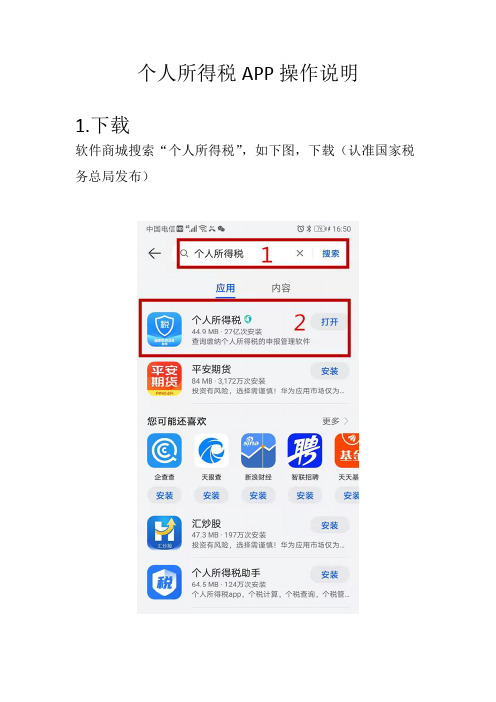
个人所得税APP操作说明1.下载软件商城搜索“个人所得税”,如下图,下载(认准国家税务总局发布)2.注册打开个人所得税APP,点击右下角个人中心最上方显示登陆/注册,点击3.注册①点击注册②选择人脸识别认证注册③点击“同意”④输入证件号码和姓名,按住滑块拖到最右边,选择我已阅读并同意,点击开始人脸识别⑤点击“开始人脸识别”,按要求完成识别程序。
⑥人脸识别完成后,按要求输入相关信息后,点击“提交”。
建议密码设置为:姓名拼音@手机号后四位(caopeipei@8064)点击完成,注册成功4.登陆输入账号(手机号码和身份证号码都可以)、密码,按住滑块,拖动到最右边,显示验证通过(变成绿色),点击登陆事先准备资料1、身份证件信息:赡养老人扣除中的满60周岁的被赡养人的证件信息,共同赡养人的证件信息。
2、产权证明:填报住房贷款利息扣除时,产权证、不动产登记证、商品房买卖合同、预售合同中四选一。
3、贷款合同:填报住房贷款利息扣除时,按照贷款合同内容填写贷款银行、贷款合同编号、首次还款日期、贷款期限。
4、部分证书:职业资格继续教育扣除中的职业资格证书,用于填写名称、编号和发证机关。
5.专项附加扣除信息填写①在个人中心完善信息点击菜单栏中的“个人中心”-“个人信息”-“基本信息”,补充用户基础信息、户籍所在地、经常居住地、联系方式等,以便于下一步操作。
②首页,点击我要办税③点击专项附加扣除填报④分别点击需要填报的项目进行填报选择扣除年度2021,点击确认选择通过扣缴义务人申报选择江苏省粮食和物资储备局赡养老人共有基本信息、被赡养人信息、分摊方式、申报方式4步。
基本信息可以选择补充电子邮件、联系地址。
被赡养人信息页面,需要选择“扣除年度”,填写并选择“被赡养老人信息”。
由于赡养老人是定额扣除,不会因为老人数量累加,所以只需填写任意一位年满60周岁的被赡养人信息,并且选择他或她为被赡养人即可。
另外,被赡养人必须年满60周岁,否则会提示“被赡养人年满60周岁的当月起您可享受该专项附加扣除”,无法选择。
个人所得税代扣代缴系统简略操作说明)

个人所得税代扣代缴系统简略操作说明一、软件安装软件从重庆市地税局网站()“资料下载-软件下载”中下载“金税三期专版_渝税通安装程序(包含网络发票2.2.5.32版)”,没有网络条件的需从当地主管税务机关拷取。
运行软件安装程序后,按照提示完成安装。
推荐操作方法:安装时按照提示点击“下一步”(中途如有“数据迁移”提示,可选择“我不迁移”),安装完成后,桌面上自动创建“渝税通”快捷方式(以下简称“系统快捷方式”)。
安装时可根据需要选择相关系统,可只安装主程序和个人所得税代扣代缴系统。
二、软件初始化(首次安装运行所必需的操作,如是由低版本升级到本版本且不需要。
)1.双击桌面系统快捷方式,在登陆框密码栏中输入初始密码:123456登陆系统。
第一次登陆后,系统会弹出“设置向导”对话框,在框内完整并正确填写完相应信息后单击下一步。
2.出现网络参数设置界面(V1.2.02版本已预先设置好重庆地区的税务机关升级服务器、接收服务器和公告服务器地址,扣缴义务人不要改变以上设置,否则安装会不成功),直接单击【下一步】即可。
3.出现单位信息设置界面,按要求填写相关信息,其中税务登记证号必须填写正确,行政区划默认即可(重庆地区不要改变默认设置为“5000”,否则影响后续功能),单击【下一步】。
4.再次登录进入软件后,点击左侧“个人所得税代扣代缴”菜单,将弹出提示是否注册的窗口,建议用户目前选择不注册方式,然后单击下一步。
5.会弹出一个初始化设置向导,让企业对扣缴义务人的信息进行设置并从税务局获取信息。
企业在弹出的设置向导的“单位信息”目录下按照要求完整并准确的分别填入“扣缴义务人编码(同税务登记证号)”、“扣缴义务人名称”、“税务登记证号”(注意字母的大小写)、“行政区划(填写5000)”,这些填入的信息将在下一步与扣缴义务人从税务局获取信息比对,比对完全一致后才能进入下一步。
(此步骤非常重要)注:这些填入信息必须与税务登记证等内容一致,不能简写。
个人所得税明细申报软件的简易操作说明
个人所得税明细申报软件的简易操作说明一、系统安装1、系统运行安装操作环境●硬件基本配臵要求:CPU:奔腾PIII600以上机型硬盘:80MB以上硬盘空间内存:128MB内存以上网络:56K外臵/内臵Modem显示器配臵:标准VGA(1024×768)或更高分辨率的显示器打印机:激光打印机、针式打印机、喷墨打印机●软件配臵要求:中文 Microsoft Windows 2000/ Microsoft Windows XP 及以上版本Microsoft Excel 98 或更高版本用户须知,由于现在对Microsoft Windows 98系统的支持过少,建议用户用Microsoft Windows 98以上的操作系统。
2、系统安装具体操作点击从市局网站下载或者从其他正当渠道得到的“个人所得税明细申报系统.exe”,双击文件图标,系统自动解压缩,请您稍等,进入系统安装向导界面,按照提示进行安装。
安装完毕,有的系统会出现一个提示框,提示你是否重新启动计算机,点击“否”,不用重新启动计算机。
二、创建用户在安装客户端个人所税申报系统后,双击客户端个人所得税明细申报系统主程序快捷图标或者单击菜单开始—>程序—>个人所得税明细申报系统—>个人所得税明细申报系统,系统弹出创建用户的界面。
在创建用户的界面里,有“用户名”、“密码”、“密码校验”三项内容,依次填写,确认无误后点击【确定】,若输入的密码校验与密码不一致,系统将提示您“密码不一致”请您再重新输入密码和密码校验,若输入的密码和校验密码一致,系统提示创建成功,注意:●用户名可以是汉字、数字或字母;●密码是不得少于6位的数字或字母;●此用户名和密码是您运行此系统时使用的,它与您在个人所得税明细申报系统V3.0中申报明细时的计算机代码和密码不一定是一致的;创建成功后点击【确定】系统进入个人所得税明细申报的主界面。
三、具体操作本系统进行申报明细信息用户要完成一个申报过程,首先要登陆本系统,然后进入单位信息管理中登记代扣代缴企业的信息,最后进入明细申报数据管理录入要申报的明细信息,完成这两方面的工作,即可向地税机关提交申报的信息。
个税申报操作指引PPT
标准 方式
学历(学位)继续教育:每月400元(每年4800元); 职业资格继续教育:3600元/年。
例外:如果子女已就业,且正在接受本科以下 学历继续教育,可以由父母选择按照子女教育 扣除,也可以由子女本人选择按照继续教育扣 除;本科之上只能由本人扣除。
大病 医疗
第4节
04
个税计算举例说明
2020年个人所得税税率表:
举例 说明
01
小王每个月工资为10000元,其中:每月社保、公积金扣除500元,符合子女 教育每月可以扣除1000元;父母过了60周岁需赡养每月可扣除专项附加金额2000 元;住房贷款利息可扣除1000元;
需要交纳个税金额
=10000-5000-500-1000-2000-1000=500*3%=15元
学历教育: (2)子女正在接受小学、初中(义务教 育); (3)高中阶段教育(普通高中、中等职业 教育、技工教育); (4)子女正在接受高等教育(大学专科、 大学本科、硕士研究生、博士研究生教 育)。
(上述受教育地点,包括在中国境内和在 境外接受教育。)
每个子女,每月扣除1000元(每年12000元)。 多个符合扣除条件的子女,每个子女均可享受 扣除。
扣除人由父母双方选择确定。既可以由父母一 方全额扣除,也可以父母分别扣除500元。
扣除方式确定后,一个纳税年度内不能变更。
专项附加扣除政策的条件和标准
继续 教育
(1)学历(学位)继续教育
享受 条件
(2)技能人员职业资格继续教育 专业技术人员职业资格继续教育
职业资格具体范围,以人力资源社会保障 部公布的国家职业资格目录为准。
继续教育:技能人员、专业技术人员职业资格证书等
自然人税收管理扣缴客户端下载安装及常见问题解决方案
自然人税收管理扣缴客户端下载安装及常见问题解决方案一、客户端下载及安装第一步:在浏览器输入此地址【】,进入国家税务总局甘肃省税务局官网第二步:鼠标往下滚动,直到我要办税区域第三步:点击【个税客户端】第四步:点击【自然人税收管理扣缴客户端】第五步:点击【自然人税收管理系统扣缴客户端(甘肃省)(完整版安装包).rar】第六步:在弹出的窗口上选择【保存文件】,然后点击【确定】。
第七步:找到下载的压缩包,右击解压到当前文件夹第八步:双击此安装文件第九步:直接点击【立即安装】按钮,即可安装扣缴客户端到本地电脑,可点击【自定义安装目录】选择安装路径。
注:若已将本系统安装在电脑中,双击安装包将提示“修复”或“卸载”,如下图:第十步:点击立即体验,至此个人自然人个人所得税扣缴客户端已安装完成。
二、客户端反馈问题及解决方案1、个人所得税扣缴终端登录时提示找不到企业信息怎么办?登录扣缴客户端提示找不到企业信息可能是扣缴义务人状态为注销或者非正常注销以及报验核销户状态的,需要扣缴义务人到主管税务机关办理恢复正常状态。
如登记状态为正常的扣缴义务人出现该问题时,可以尝试用纳税人识别号或社会信用代码进行登录获企业信息,如继续提示找不到企业信息,请确定下载的包是不是甘肃的安装包。
2、关于公积金缴纳金额超过当地公积金上限的应该怎么填写?若实际缴纳公积金金额是大于上限金额的,但客户端填写的公积金金额又不允许超过公积金上限金额,那么实际缴纳单位负担超过部分需加到收入额中,个人扣除部分按上限额填写。
3、客户端允许批量导入数据的最大值是多少?目前客户端对于这个没有限制,只是建议不要大于2万条,若大于2万条此时客户端可能会比较卡慢。
4、纳税人明细基础信息如何获取和导入?在首次使用客户端进行申报时,在系统初始化完毕后,进入主界面,人员信息采集会弹出窗口提示是否迁移历史数据,根据需要,选择迁移或不迁移。
扣缴义务人如选择迁移,系统将人员信息和工资薪金信息下载到本地形成人员及工资信息文件。
个人所得税app操作指引
个人所得税APP操作指引尊敬的纳税人:您好!请您下载“个人所得税”APP后,按照以下操作指引登陆个人所得税APP完成六大专项附加扣除的填报,感谢您的支持与配合!一、登陆方法通过手机下载“个人所得税”APP.1.打开“个人所得税”APP,进入“个人中心”,点击“登陆/注册”2.首次进入的点击“注册”,选择“人脸识别认证注册”3.输入个人身份证号码、个人姓名,点击“开启人脸识别”4.选择光线充足的地方,正对手机“眨眨眼”5.用户注册:设置登录名、密码、手机号、验证码、户籍所在地区,完成注册6.完善个人信息(选填):进入“个人中心”,完善“任职受雇信息”、“家庭成员信息”,可自行添加受雇单位信息、配偶、子女、父母等家庭成员信息二、六大专项附加扣除填报指引(一)子女教育填报前需要提前准备:①子女教育信息:受教育阶段、受教育时间段等;②子女、配偶身份证件号码1.选择“子女教育”,点击下一步2.选择扣除年度:系统默认为2019年,不需修改3.选择子女:点击“请选择”,在弹出的界面点击“添加子女信息”(1)他(她)是我的:选择“子”或“女”(2)证件类型、证件号、姓名、国籍、出生日期:据实填写以上信息填写完毕后,请再次复核后,无误的点击“保存”按妞。
(涉及多个子女的,再次点击“添加子女信息”,二次按以上流程录入第二个子女信息。
)4.保存后界面会显示已录入的子女信息,点击其中一个子女的名字。
5.录入子女教育信息(1)当前受教育阶段:对应选择子女的教育阶段(2)当前受教育阶段开始时间:据实录入(3)当前受教育阶段结束时间:据实录入(4)就读国家(地区):默认为中华人民共和国,出国读书的对应选择(5)就读学校:据实录入学校全称,以上录入后,点击“下一步”(6)是否有配偶:对应选择,有配偶的,要录入配偶的身份信息(7)本人扣除比例:根据夫妻双方约定选择100%或者50%,以上录入后,点击“下一步”6.选择申报方式:点击“通过扣缴义务人申报”7.请选择您的扣缴义务人:点击对应的职工受雇单位信息以上核实无误后点击“提交”按妞。
- 1、下载文档前请自行甄别文档内容的完整性,平台不提供额外的编辑、内容补充、找答案等附加服务。
- 2、"仅部分预览"的文档,不可在线预览部分如存在完整性等问题,可反馈申请退款(可完整预览的文档不适用该条件!)。
- 3、如文档侵犯您的权益,请联系客服反馈,我们会尽快为您处理(人工客服工作时间:9:00-18:30)。
个税软件安装和使用说明
一、安装
1、准备两个文件,一个是个税扣缴系统安装文件,另
一个是系统初始化文件(初始化文件请在提供的文件夹里找本单位的对应文件,不要去解压)
2、安装注意事项:A.最好安装在c盘默认路径下,以免
程序在以后使用中出错。
B.注意本地系统时间,以免出现扣缴月份出错。
C.首次安装选“不迁移”。
D.首次登陆密码为“123456”,可在“系统管理”——》“修改密码”
处修改。
3、初始化设置:A.能上网的点“网络注册”,不能上网的
点“不注册”。
B.扣缴义务人编码=税务登记证号=在税务局填写的15位编
码。
扣缴义务人名称=在税务局填写的全称。
行政区划=绵阳市。
为防止安装人员编码和名称不统一,严格按照本次提供的初始化信息做。
编码就是本单位初始化压缩文件名的前
15位,名称就是本单位初始化文件夹的文件名。
C.“介质导入”选择文件为本单位初始化文件压缩包。
下一
步,完成。
二、使用
1、熟悉首页的界面和功能。
熟悉右图的流程。
2、录入“纳税人信息”(请保证录入的准确性)
人员较少的情况
A.可以点击“增加”按钮,将人员逐一录入基础信息。
B.注意带“*”的项目为必填项目。
C.身份证号码系统会进行校验,如果有错误将不能保存。
D.“状态”默认为正常,如果此纳税人后来调走怎么处
理?将“状态”改为“非正常”,人员是删除不掉的。
E.其他项目按实际填写,“通信地址”请填写完整正确的
地址,以方便以后代扣凭证的邮寄。
人员较多的情况
A.点击“帮助”按钮——》“附录二”——》“excle模板
文件下载”——》选中模板一“纳税人信息”
B.将导出的模板文件进行加工填入纳税人基础信息,(注
意不要更改excle表的单元格格式),日期为
“XXXX-XX-XX”如“1975-05-21”
C.选择“导入”已经录入完成的excle文件,框体中出现
了已导入的表格,我们就从导入的表格中逐列抽取数
据。
注意点击各列下边的“不导入”选项,选中需要导
入的对应的各列信息,“*”为必选项。
D.勾上“导入的数据文件有标题行”选项,防止表格的标
题行也被导入报错。
点击“保存”,正确的信息将被导
入,错误的信息将有提示且不会被导入,请修改后重新
导入。
3、填写报表:
○1正常工资薪金所得
确定弹出对话框,共有3选项:(1)“从已录入数据月份导入生成”此项可以将以前月份的数据复制到本
月,方便职工每月工资固定的用户或改动很少的用户。
(2)“从外部数据文件导入生成”此项操作模式和步骤与
导入纳税人信息操作方法相同,可按照相同步骤进行,注意下载模板对应的表格。
该项功能重点在于帮助单位人数很多,并且工资管理用到了第三方财务软件的单
位,一般情况下财务软件是支持导出工资明细信息到
excle表格中的。
用户可以在“正常工资薪金所得”模板自行加工,抽取需要的数据列。
(3)“生成零工资记录,用户手工修改”此项是生成职工信息,由用户手工
逐个填入明细资料,对于excle不熟悉不愿意使用导入功能或者人数很少的单位使用。
填写时请双击该行信息或在栏目里直接修改。
注意:独子费和我县目前发放的500元的津贴请填入“其他免税所得”。
工薪所得减征九成政策需要用户在“减免税额”一栏手工计算。
应纳税额*0.9=减免税额,如450*0.9=405。
450-405=45实缴45。
○2全年一次性奖金收入
全年只能使用一次,并且要先完成在发放奖金当月的正常薪金收入的填写。
选择“导入”,方法同○1正常工资薪金所得录入方式一致。
○3非工资薪金收入
非工资薪金收入明细表适用于取得劳务报酬所得、稿酬所得、特许权使用费所得、利息股息红利所得、偶然所得、财产租赁所得、财产转让所得、经国务院财政部门确定征税的其它所得的纳税人。
建议选用“增加”而不“导入”因为行政事业单位非工薪收入比较少。
首先选择“所得项目”填入该职工身份证号码回车带出基础信息,填入收入额等明细并保存。
4、生成申报数据
切记核对以上项报表资料无误后再进行点击。
5、申报及反馈
熟悉操作界面,双击扣缴个人所得税报告表,点击打
印
预览,点击页面设置将报表改成横向,点击用户列设置,将报表需要反映的所得月份和相关金额勾上。
再一次核对
金额等项目是否有误。
如果有错误请回到填写报表出修
改。
核对无误打印扣缴个人所得税报告表一式两份,盖章。
核对无误点击“申报”,选择路径导出申报文件。
注意不要更改申报文件的文件名也不要解压缩,考入U
盘。
携带两份报表和U盘到地税机关进行纳税申报。
在地税机关缴纳税款并取得完税证,U盘由地税工作人员导入地税扣缴系统中,并导出一个反馈文件给办
税人存入U盘。
办税人带走一份报告表和U盘。
回到该界面里,点击“获取反馈”导入反馈文件。
完成个税扣缴流程。
6、其他应注意的事项。
(1)如果申报完成后发现申报数据有误怎么办?
答:首先反馈当月信息,然后在首页的界面中勾选当月,再点击“启动修正”,然后重新修改报表导出正确报表。
(2)反馈失败怎么办?
答:反馈可以让你提前准备下月数据,如果反馈失败,本月可暂不处理,等到下月1号开始做报表。
业务和政策不熟练的可以多看个税软件的帮助功能,里边有比较详细的解说。
